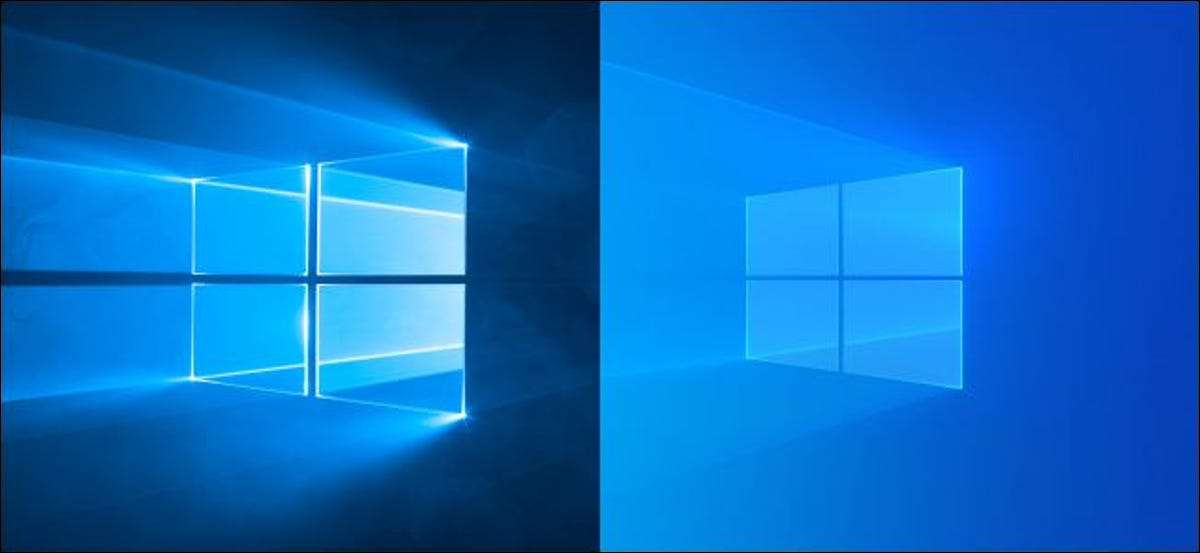
Les ordinateurs de bureau virtuels de Windows 10 sont une fonctionnalité de puissance sous-estimée, vous permettant de grouper Windows dans leurs propres espaces pour un multitâche plus puissant. Maintenant, Microsoft ajoute des arrière-plans de bureau personnalisés, vous permettant de donner à chaque bureau un fond d'écran unique.
Ce changement fait partie de Windows 10 Insider Build 21337 , qui a été publié le 17 mars 2021. Cela apparaîtra probablement sous une forme stable dans [dix] Mise à jour 21H2 de Windows 10 , qui est prévu pour la libération dans la dernière moitié de 2021 probable en octobre 2021.
Une fois que vous avez installé la mise à jour, vous pourrez vous diriger vers Paramètres et GT; Personnalisation & GT; Contexte de la configurer. Il suffit de cliquer sur un arrière-plan ici pour la définir comme l'arrière-plan pour seulement votre bureau virtuel actuel. Vous pouvez cliquer avec le bouton droit sur une image d'arrière-plan sur cette page de paramètres et l'affecter également à un bureau virtuel spécifique. Ou encore plus facilement, vous pouvez cliquer avec le bouton droit de la souris sur une vignette du bureau virtuel dans la vue Tâche et sélectionnez "Choisissez l'arrière-plan".
Votre arrière-plan choisi apparaît à la fois sur ce bureau virtuel et dans les vignettes de l'écran de la vue Tâche.
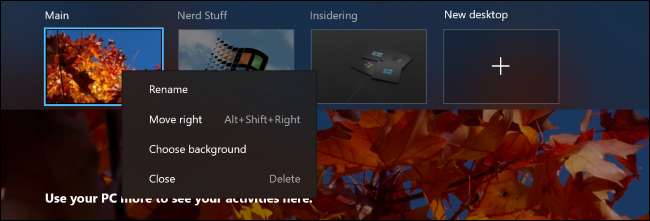
Il y a une nouvelle amélioration des ordinateurs de bureau virtuels dans cette version d'initié. Vous pouvez maintenant faire glisser et déposer des vignettes de bureau virtuelles dans l'interface de la vue Tâche pour les réorganiser.
Windows 10's Mai 2020 Mise à jour Vous avez déjà ajouté la possibilité de définir des noms personnalisés pour chaque bureau, de sorte que Microsoft fabrique lentement les ordinateurs de bureau virtuels de Windows 10 encore plus puissants.
EN RELATION: [dix] Quoi de neuf dans la mise à jour de Windows 10 novembre 2021 (21h2)
Si vous ne l'avez pas fait Desktops virtuels essayés Pourtant, ils sont accessibles dans l'interface de la vue Tâche. Appuyez sur Windows + Tab ou cliquez sur l'icône "Affichage des tâches" à droite de Corttana sur votre barre des tâches pour l'ouvrir. Vous verrez les ordinateurs de bureau virtuels en haut de l'écran de la vue Tâche. Vous pouvez faire glisser une fenêtre ouverte à partir de cet écran sur un autre bureau virtuel, puis cliquez sur les vignettes pour basculer entre eux.
Windows 10 a aussi quelques Raccourcis de clavier et de touche tactile pratiques pour basculer rapidement entre des ordinateurs de bureau virtuels .
EN RELATION: Comment changer rapidement entre les ordinateurs de bureau virtuels sur Windows 10







